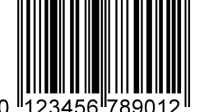Bagaimana cara barcode wifi Oppo? Wifi biasanya digunakan untuk bisa terhubung pada internet, sebagai alternatif lain memakai data seluler. Bahkan cara memakai wifi sangat mudah. Kamu tinggal terhubung pada wifi, kemudian masukkan kata sandi atau password wifi, sampai tersambung ke dalam jaringan wifi.
Selain itu, kini ada banyak sekali smartphone yang sudah menawarkan fitur barcode. Adapun salah satu produk smartphone android dengan barcode wifi tersebut yaitu Oppo.
Daftar Isi
Sekilas Tentang Barcode Wifi
Jika Kamu sedang bermasalah dengan koneksi atau jaringan internet, orang-orang biasanya akan lebih memilih memakai jaringan wifi di tempat mereka. Seringkali, ada banyak orang yang cenderung lebih memilih menggunakan koneksi Wifi karena bisa digunakan bersama-sama. Apalagi saat ini, ada yang namanya barcode wifi.
Singkatnya, barcode wifi atau QR Code adalah barcode 2 dimensi atau kode matriks dari Quick Response.
Di dalam isi kode ini bisa diuraikan secara tepat dan cepat. Selain itu, QR Code biasanya berhasil dikembangkan perusahaan Denso Wave. Dimana Denso Wave ini ialah perusahaan Jepang dan QR Code telah dipublikasikan pada tahun 1994.
Jika dibandingkan dengan barcode biasa, tentu saja QR Code lebih gampang dibaca menggunakan pemindai serta bisa menyimpan data, secara vertikal ataupun horizontal.
Adapun cara kerja barcode atau QR Code ialah dengan membaca komponen-komponen yang ada di kotak kode. Adapun 3 kotak besar yang ada di tiap sudutnya sendiri menggambarkan tentang pembatas kode. Sedangkan kotak dengan ukuran lebih kecil berfungsi untuk mengukur kotak.
Cara Barcode Wifi Oppo
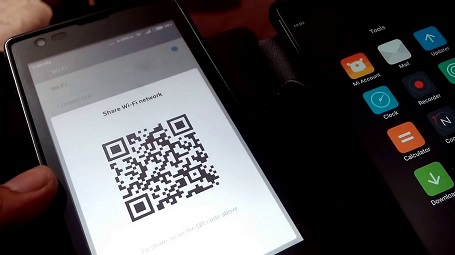
Membuat Barcode Wifi Oppo
Kamu harus mengetahui cara barcode wifi Oppo, baik untuk membuat barcode tersebut maupun untuk melihatnya. Dengan kata lain, tak hanya dapat melihat barcode tersebut saja, melainkan juga dapat membuat barcode wifi. Apalagi bagi Kamu yang memakai hp Oppo, tapi sistemnya masih belum support barcode. Adapun hal yang perlu dilakukan ialah dengan cara mengunduh dan menginstal QR Code Scanner. Ikuti langkah-langkahnya berikut :
- Silahkan unduh QR Code Scanner Apps di Play Store.
- Jika sudah mengunduh dan menginstal aplikasi tersebut, tinggal buka aplikasinya saja.
- Setelah itu, lewati tutorial yang ditampilkan di halaman utama.
- Selanjutnya, klik ‘Buat’. Lalu pilih ‘wifi’ di menu yang tersedia.
- Lalu inputkan nama wifi atau SSID.
- Lanjutkan dengan menginputkan password dan pilih opsi keamanan yang telah ditawarkan.
- Langkah berikutnya, klik ‘Buat QR Code’, sesudahnya klik lagi ikon ‘download’ di ujung kanan atas.
Kini Kamu pun telah mempunya barcode wifi di perangkat hp Oppo milikmu. Apabila Kamu ingin memakainya, tinggal aktifkan saja tathering di hpmu. Lalu, lakukan scanning memakai hp lain di barcode yang sudah Kamu buat sebelumnya agar wifi tersambung.
Melihat Barcode Wifi Oppo
Selain cara barcode wifi Oppo dengan membuat barcode di atas, selanjutnya Kamu juga harus tahu cara untuk melihat barcode wifi yang ada di hp Oppo. Untuk mengecek barcode wifi di hp Oppo sendiri, sebenarnya cukup mudah.
Karena Kamu cukup menekan atau mengklik wifi yang tersambung di hp milikmu. Baru kemudian, lanjutkan proses dengan membuka opsi pengaturan barcode di perangkat Oppo milikmu. Ini dia langkah-langkahnya :
- Silhkan buka opsi pengaturan di perangkat Oppo-mu.
- Jika sudah, tekan atau klik menu wifi.
- Kamu cukup mengaktifkan hotspot atau router, baru kemudian sambungkan perangkat hp Oppo ke dalam jaringan wifi.
- Setelah itu, silahkan pilih wifi yang sudah tersambung di hpmu, selanjutnya Kamu tinggal mengecek barcode wifinya.
Barcode tersebut pada dasarnya, sudah dibuat dengan otomatis di dalam sistem. Namun, jika Kamu ingin membuatnya Kamu bisa melakukannya sendiri.
Cara Scan Barcode Wifi Oppo Dengan Aplikasi
Cara barcode wifi Oppo berikutnya ialah scan barcode wifi Oppo menggunakan aplikasi. Berikut ulasannya :
1. Scan Barcode Wifi Oppo Melalui QR Code Scanner
Selain membuat barcode wifi Oppo dengan aplikasi QR Code Scanner, Kamu juga bisa scan barcode menggunakan aplikasi yang sama. QR Code Scanner ini memiliki dukungan format cukup banyak dalam melakukan proses scanning-nya. Termasuk scan wifi.
- Jika sebelumnya Kamu telah menginstal QR Code Scanner, tinggal buka aplikasinya.
- Setelah itu, klik ‘Lewatkan’ jika ingin melewati tutorial.
- Selanjutnya, Kamu akan melihat kamera scanner yang muncul. Silahkan arahkan kamera ke barcode wifi.
- Klik ‘Hubungkan Wifi’ jika barcode telah terdeteksi.
Sehingga jaringan wifi nantinya secara otomatis langsung tersambung. Terlebih lagi jika scan kode QR bawaan. Tentu saja prosesnya menjadi semakin cepat.
2. Scan Wifi Barcode Wifi Dengan QR & Barcode Scanner
Kamu juga bisa menggunakan aplikasi ini untuk scanner barcode. Fiturnya yang tersedianya pun cukup banyak. Kamu dapat mengetahu history dari hasil scan sampai pengaturan scanner barcode suatu produk.
Adapun untuk memakai aplikasi QR & Barcode Scanner ini, ialah sebagai berikut :
- Di aplikasi Play Store, Kamu tinggal menginstal QR & Barcode Scanner.
- Silahkan buka aplikasinya.
- Setelah itu, akan muncul opsi kamera untuk scan barcode.
- Arahkan saja kamera tersebut ke dalam barcode wifi.
Setelah itu, Kamu akan menerima informasi tentang wifi. Di samping itu, Kamu pun dapat menghubungkan wifi secara langsung yang telah terdeteksi.
Bagaimana Jika Proses Scanning Gagal Dilakukan?
Ada pula sebagian pengguna ponsel yang mengalami kegagalan saat scan barcode. Baik itu disebabkan oleh informasinya yang tidak muncul, atau mungkin tak dapat terhubung. Ada beberapa solusi yang bisa Kamu coba berikut ini :
1. Merestart Hp
Cara yang bisa dilakukan pertama ialah dengan me-restart hp. Semua sistem perangkat hp biasanya dimuat ulang. Selain itu, cara tersebut juga berpengaruh agar scanning dapat di refresh.
2. Menghapus Cache Aplikasi Scanner
Untuk mengantisipasi kegagalan, Kamu bisa menghapus cache pada aplikasi scanner. Adapun caranya ialah, masuk ke pengaturan, kemudian pilih ‘aplikasi’ dan ‘cari aplikasi scanner tertentu yang digunakan’ lalu tekan ‘hapus cache’.
3. Membersihkan Kamera
Kegagalan proses scanning juga dapat disebabkan oleh kamera yang kurang bersih alias kotor. Namun solusinya cukup sederhana. Kamu hanya perlu membersihkannya memakai tisu.
Keuntungan Memakai QR Code Scanner
Ada beberapa keunggulan yang didapat jika memakai QR Code Scan untuk menghubungkan wifi. Berikut diantaranya :
1. Dapat Tersambung Pada Wifi Dengan Mudah
Memakai wifi QR Code Scanner tentu saja sangat mempermudah proses menghubungkan wifi. Kamu tak perlu menggunakan password anggota keluarga atau teman. Sebab cara kerja dari alat tersebut adalah melakkan scan QR Code, sehingga Kamu akan mendapatkan password-nya langsung.
2. Tak Perlu Membuat Password Panjang
Dengan memakai wifi QR Code Scanner, tak perlu lagi membuat password yang panjang. Sehingga, Kamu jangan repot-repot untuk mengingat password, sebab berbagi jaringan kini dapat dilakukan hanya menggunakan QR Code buatanmu sendiri.
3. Cepat Tersambung
Melalui barcode, maka wifi dapat terhubung langsung ke perangkat dalam waktu cepat. Jadi Kamu nggak perlu mempersoalkan salah password lagi yang berujung tak mendapatkan akses wifi sesuai keinginan. Dengan wifi QR Code Scanner pun lebih efektif meminimalkan kemungkinan salah ketik ketika menginputkan password.
Oke, itulah ulasan tentang cara barcode wifi Oppo dan perangkat android lain yang bisa Kamu coba praktekkan sendiri. Semoga bermanfaat!